Xây dựng hệ thống monitoring tập trung với PRTG (Phần 2 - Demo monitoring máy chủ windows)
Ở phần trước,chúng ta đã cài đặt xong máy chủ PRTG, ở phần này chúng ta sẽ thử add 1 máy chủ windows và prtg, theo dõi qua giao thức snmp
Cách cài đặt service snmp: server manager --> feature --> add --> SNMP service --> next tới hết. có thể khởi động lại máy cho chắc.
Cách cấu hình:
Vào run gõ services.msc
Tìm tới service SNMP service:
Nháy phải, chọn properties và vào các tab tương ứng, khai báo thông tin như hình
Vào tab security: bấm add thêm community string, đây là chuỗi xác thực, cho phép prtg truy cập lấy thông tin. nhớ khai báo IP của PRTG, hoặc bấm accept SNMP packets from any host để cho phép bất cứ máy nào sử dụng SNMP lấy thông tin.
Sau đó bấm OK, sau đó chuyển sang màn hình PRTG
Chọn tab device - > nháy phải vào local probe, thêm group mới:
Điền tên nhóm, có thể khai báo các thông số đăng nhập mặc định cho cả group, mỗi khi thêm các device, nếu không cấu hình gì thì PRTG sẽ mặc định sử dụng thông tin khai báo này.
sau tất cả, bấm continue. Bấm tiếp add device
Khai báo IP máy chủ windows, chuỗi xác thực SNMP, sau đó bấm OK
Thêm các sensor cần thiết như CPU, RAM, DISK
Cơ bản màn hình sau khi thêm các sensor sẽ như thế này:
Click thử vào 1 sensor sẽ cho chúng ta thấy thông tin chi tiết hơn, như biểu đồ ...
Cơ bản là vậy, monitor qua SNMP có thể lấy đc các thông tin cơ bản như CPU, RAM, HDD, tương tự đối với các máy chủ linux, các bạn có thể cài gói snmpd lên để cấu hình tương tự như đối với windows. Tuy nhiên, để lấy các thông tin 1 cách tùy biến hơn thì SNMP không thể đáp ứng được, trên hệ thống thực tế, thường system admin sẽ tự viết script lấy thông tin từ máy chủ, prtg sẽ sử dụng thông tin trả về từ script này để lưu trữ, dựng biểu đồ và cảnh báo.
Trong phần sau mình sẽ trình bày phần này, cấu hình prtg sử dụng custom script (python, bashshell) lấy các thông tin như RAM, CPU, 1 số thông tin khác như số lượng connection kết nối trên máy chủ, hay các thông tin đặc thù hơn như số lượng dòng có chữ "Log in" trong 1 file log nào đó.v.v.v
Cách cài đặt service snmp: server manager --> feature --> add --> SNMP service --> next tới hết. có thể khởi động lại máy cho chắc.
Cách cấu hình:
Vào run gõ services.msc
Tìm tới service SNMP service:
Nháy phải, chọn properties và vào các tab tương ứng, khai báo thông tin như hình
Vào tab security: bấm add thêm community string, đây là chuỗi xác thực, cho phép prtg truy cập lấy thông tin. nhớ khai báo IP của PRTG, hoặc bấm accept SNMP packets from any host để cho phép bất cứ máy nào sử dụng SNMP lấy thông tin.
Sau đó bấm OK, sau đó chuyển sang màn hình PRTG
Chọn tab device - > nháy phải vào local probe, thêm group mới:
Điền tên nhóm, có thể khai báo các thông số đăng nhập mặc định cho cả group, mỗi khi thêm các device, nếu không cấu hình gì thì PRTG sẽ mặc định sử dụng thông tin khai báo này.
sau tất cả, bấm continue. Bấm tiếp add device
Khai báo IP máy chủ windows, chuỗi xác thực SNMP, sau đó bấm OK
Thêm các sensor cần thiết như CPU, RAM, DISK
Cơ bản màn hình sau khi thêm các sensor sẽ như thế này:
Click thử vào 1 sensor sẽ cho chúng ta thấy thông tin chi tiết hơn, như biểu đồ ...
Cơ bản là vậy, monitor qua SNMP có thể lấy đc các thông tin cơ bản như CPU, RAM, HDD, tương tự đối với các máy chủ linux, các bạn có thể cài gói snmpd lên để cấu hình tương tự như đối với windows. Tuy nhiên, để lấy các thông tin 1 cách tùy biến hơn thì SNMP không thể đáp ứng được, trên hệ thống thực tế, thường system admin sẽ tự viết script lấy thông tin từ máy chủ, prtg sẽ sử dụng thông tin trả về từ script này để lưu trữ, dựng biểu đồ và cảnh báo.
Trong phần sau mình sẽ trình bày phần này, cấu hình prtg sử dụng custom script (python, bashshell) lấy các thông tin như RAM, CPU, 1 số thông tin khác như số lượng connection kết nối trên máy chủ, hay các thông tin đặc thù hơn như số lượng dòng có chữ "Log in" trong 1 file log nào đó.v.v.v
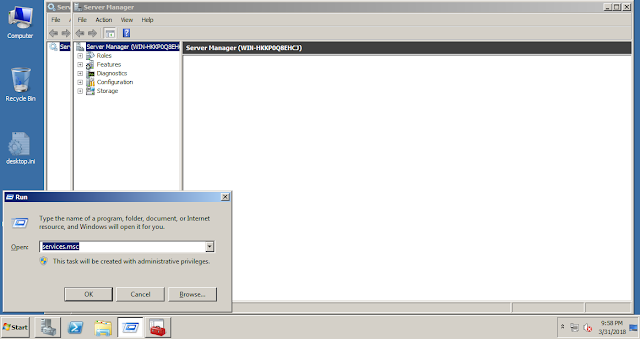













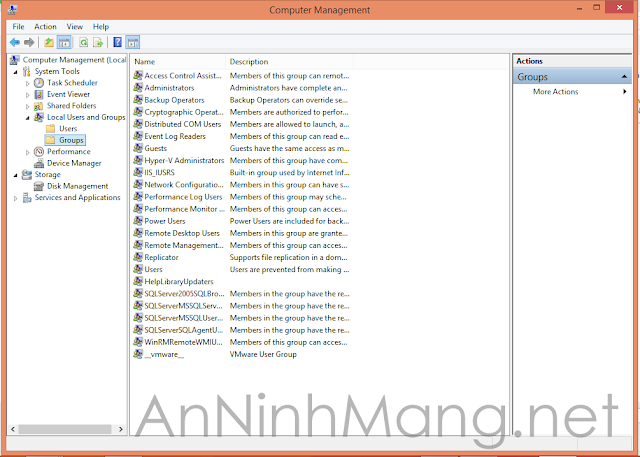
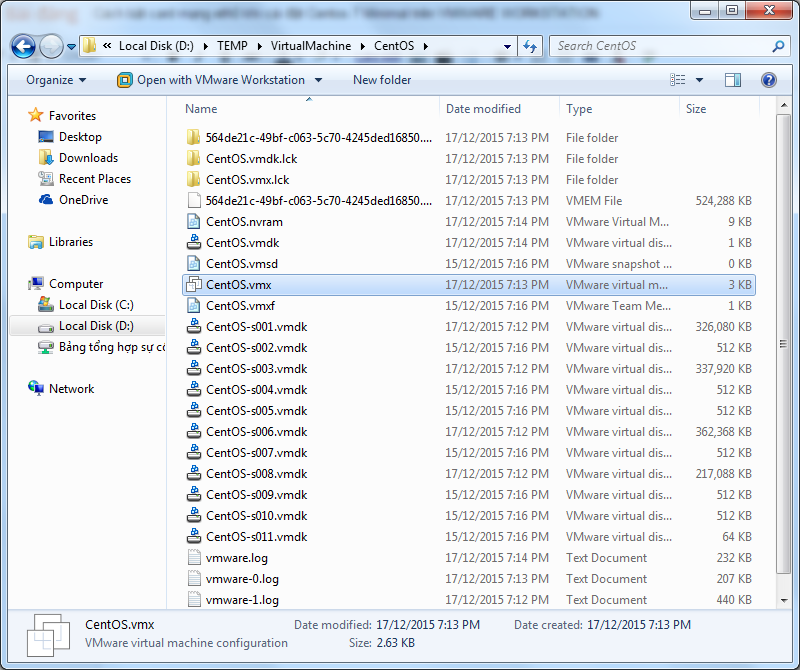
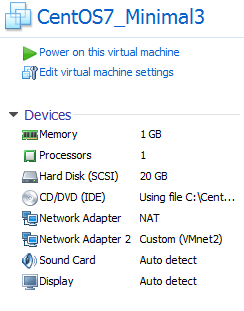
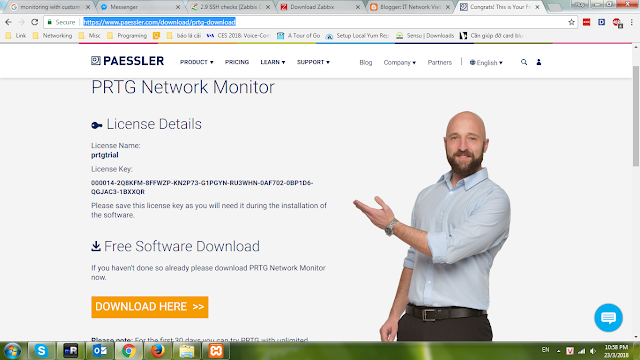

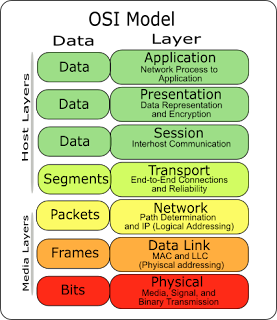
Mong admin viết thêm nhiều bài nữa. Cảm ơn bạn. Rất hay, mình chờ bài tiếp theo của bạn.
Trả lờiXóacám ơn bạn rất nhiều :)
Xóa